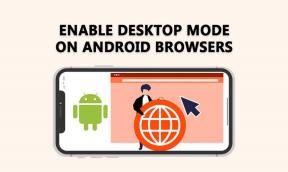Integrirajte Dropbox z Yahoo Mail za pošiljanje velikih prilog
Miscellanea / / December 02, 2021

Danes se bomo naučili, kako aktivirati to integracijo, poslati priloge Dropbox in kako shraniti dohodne e-poštne priloge neposredno v Dropbox.
Kul nasvet: Obstaja tudi način za integracijo SkyDrive z Gmailom. Če te to zanima, preverite podrobnosti v tem članku.
Kako začeti
Pomikajte se po seznamu neprebranih e-poštnih sporočil. Obstaja verjetnost, da ste prejeli e-pošto od Dropboxa (če ste že registrirani v Dropboxu, ga boste zagotovo prejeli), kot je prikazano spodaj.

Preprosto kliknite na gumb za branje Vklopite Dropbox za Yahoo Mail
iz prejetega e-pošte. Naslednja stvar, ki jo bo storil Dropbox, je, da pridobi vaše dovoljenje, da zajame vaše ime in e-poštni naslov.
Če boste to storili, se boste lahko prijavili v svoj račun Dropbox ali se ponovno registrirali. Ker sem že registriran, sem se prijavil v svoj račun Dropbox.

Nato imate možnost, da svoj izbrani račun trajno povežete z Dropboxom. To preprečuje ponavljajoče se prijave, ko poskušate dostopati do Dropboxa prek Yahoo Maila. Torej je dobra ideja Povežite račun.

Opomba: Drugi načini za aktiviranje integracije je, da sprožite shranjevanje priloge ali skupno rabo priloge prek Dropboxa na Yahoo Mail.
Kul nasvet: Datoteke Dropbox lahko delite tudi s skupinami in uporabniki Facebooka. Tukaj so podrobnosti o postopku.
Skupna raba iz Dropboxa
Ko sestavite novo pošto, lahko pritisnete na ikono prilog, kot ste prej. Tukaj boste videli drugo možnost branja Delite iz Dropboxa.

S klikom na to možnost se prikaže modalno okno, v katerem lahko izberete zahtevane datoteke. Dobra stvar je, da se lahko pomikate po vseh razpoložljivih datotekah in mapah, uporabite funkcijo iskanja ali celo naložite datoteko v svoj račun Dropbox.

Shranjevanje v Dropbox
Pred integracijo ste lahko dohodne priloge shranili samo na svoje lokalne pogone. Zdaj lahko te priloge shranite neposredno v Dropbox. Kliknite na Shrani gumb poleg katere koli priloge in izberite možnost Shrani v Dropbox.

Pozvani boste, da izberete lokacijo/mapo za shranjevanje datoteke. Privzeto je prikazano kot nova mapa z imenom Yahoo Mail.

Zaključek
Integracija Yahooja z Dropboxom je po mojem mnenju pametna odločitev. Gmail in Outlook še naprej postavljata nove standarde, ko gre za e-pošto, Yahoo pa je moral narediti nekaj podobnega, da bi ostal v igri. Končno je prinesel izboljšavo, in to inteligentno, brez velikih stroškov razvoja.